Choć cieszą się opinią niezawodnych smartfonów, to i im czasami potrzebny jest reset. iPhone’y, bo o nich mowa, bywają całkiem ludzkie i niekiedy potrzebują zacząć wszystko od zera. Ale co daje przywracanie ustawień fabrycznych, czy wiąże się to z usunięciem wszystkich danych i w końcu, jak zresetować iPhone’a – tego dowiesz się z dalszej części artykułu.

Jak zresetować iPhone’a – kiedy to faktycznie konieczne?
Nie zawsze iPhone złotem, nawet kiedy jego obudowa się świeci i nic co smartfonowe nie jest mu obce. Chcę przez to powiedzieć, że nawet najzagorzalszym fanom urządzeń Apple’a wymsknie się siarczyste sacrebleu, kiedy ich smartfon zacznie łapać zadyszkę i przestanie nadążać za swoim użytkownikiem, który ideę slow life chowa do kieszeni zawsze akurat, kiedy wyciąga z niej telefon.
Sprawa jednak jest o wiele prostsza niż moje nieudolne metaforyzowanie. Sęk w tym, że smartfony działają pod sporym obciążeniem. Kilka aplikacji uruchomionych w tle, nieustanny transfer danych, ciągle na łączach z siecią, trochę rozrywki, pracy kreatywnej i jeszcze mniej zadań służbowych. To taki przykładowy scenariusz. Może się w nim okazać, że moc obliczeniowa Twojego modelu nie będzie w stanie przetworzyć mobilnej hiperaktywności z taką świeżością, jak po pierwszym uruchomieniu. Co znaczy, że smartfon po prostu przestanie pracować płynnie i posłusznie jak dotychczas. Wtedy być może, jak każdemu z nas, przyda się wiedza, jak zresetować iPhone’a.
Inna możliwa sytuacja jest zdecydowanie bardziej banalna i tym samym bliższa moim próbom poetyzowania. Wiąże się ze zmianą właściciela smartfonu, np. w przypadku sprzedaży. Kiedy postanowimy nie dzielić się z nowym nabywcą swoimi danymi oraz prywatnymi plikami, wtedy najłatwiej jest przywrócić ustawienia fabryczne i pozwolić zapomnieć iPhone’owi o wszystkich nud…nych rzeczach, których był świadkiem.
Czytaj także: iOS 16 kontra Android 13. Pokazujemy, w czym system od Apple jest lepszy
Czy wyzerowanie iPhone’a usunie z niego wszystkie dane
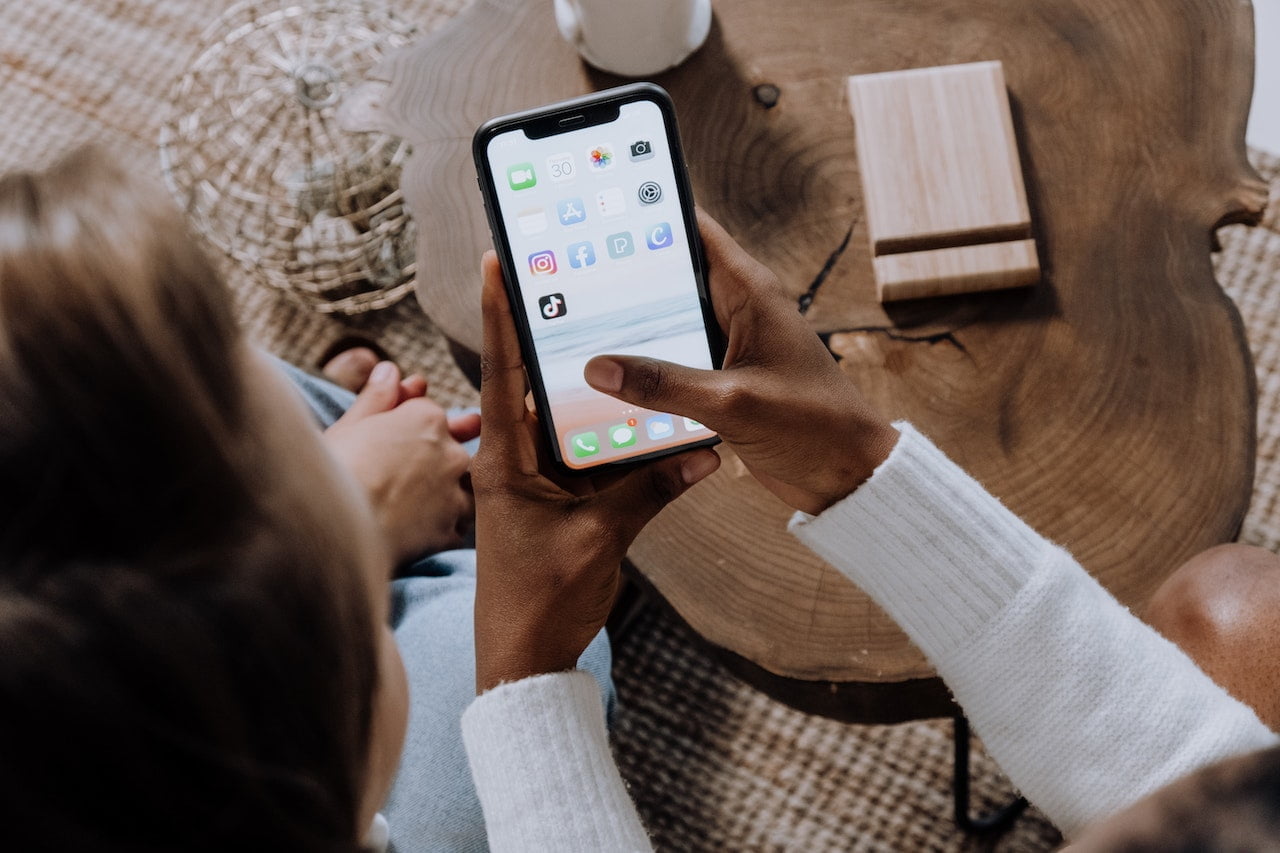
Na tak zadane pytanie istnieje tylko jedna słuszna odpowiedź, a mianowicie – to zależy. A zależy od tego, na jaki sposób resetowania się zdecydujesz. Tak zwany hard reset z wyzerowaniem wszystkich ustawień i zawartości pamięci RAM oraz pamięci wewnętrznej, to ostateczność. Wcześniej znajdziesz kilka innych możliwych rozwiązań, dzięki którym dodasz świetności swojemu iPhone’owi a przy okazji zachowasz swoje dane.
Jednym z takich sposobów będzie przywracanie ustawień domyślnych bez usuwania plików. Jeżeli jednak zależeć Ci będzie na zachowaniu również ustawień fabrycznych, wtedy niezbędne będzie wykonanie backupu iPhone’a, czyli utworzenie kopii zapasowej danych zapisanych na urządzeniu mobilnym. Dzięki temu przeniesiesz wszystkie informacje znajdujące się na smartfonie.
Backup pamięci, czyli jak zresetować iPhone’a z zachowaniem danych

Utworzenie kopii zapasowej wszystkich danych z iPhone, to w zasadzie konieczność, kiedy chcesz wyzerować zawartość pamięci, ale również świetny sposób na przeniesienie informacji do nowego model smartfonu. Aby zrobić backup smartfonów Apple, możesz skorzystać z kilku różnych metod. Te zalecane przez samego producenta przedstawimy poniżej.
Najwygodniej będzie za pomocą dedykowanej chmury iCloud. Musisz mieć tu jednak na uwadze fakt, że w ten sposób nie utworzysz m.in. kopii plików znajdujących się w usługach innych firm, np. Google, a także biblioteki muzycznej iCloud oraz treści z App Store. Samo przekopiowywanie danych jest natomiast bardzo proste. Wystarczy, że:
- Przejdziesz do ustawień swojego iPhone’a,
- wybierzesz opcję iCloud
- uruchomisz funkcję tworzenia backupu.
Kolejne metody backupu iPhone’a będą opierać się na połączeniu z komputerem – albo kompatybilnym desktopem oraz notebookiem Mac albo innym PC lub urządzeniem z systemem Windows. W obu tych przypadkach niezbędny Ci będzie przewód USB, którym podłączysz swojego iPhone’a do komputera.
Jeżeli posiadasz urządzenie o systemie co najmniej macOS 10.15, wtedy do wykonania kopii zapasowej możesz użyć Findera. W innym razie, również na laptopach i PC z Windowsem, musisz skorzystać z aplikacji iTunes. Dodatkowo, kiedy zsynchronizujesz swoje urządzenia z tym programem, zachowasz również dane znajdujące się na nim, np. ulubione utwory. Pamiętaj także o zaszyfrowaniu kopii, dzięki temu przeniesiesz praktycznie wszystkie dane, nawet te z Apple Watcha. Żeby wykonać backup przy pomocy komputera, musisz uruchomić aplikacje w systemie i przejść do zakładki Podsumowanie.
Jak zresetować iPhone’a przyciskami, czyli miękki reset

Gdy wiemy, jak zresetować iPhone’a po backupie danych, żaden reset nie będzie już tak straszny, niezależnie od jego typu oraz poziomu ingerencji w zawartość smartfona. Wspomnieliśmy już wcześniej o tym, jakie masz możliwości do wyboru, teraz pora na ich szersze omówienie. Co do zasady, wyróżnia się dwa główne sposób – jednym z nich jest tzw. miękki reset, czyli nic innego jak wymuszenie ponownego uruchomienia urządzenia.
Takie rozwiązanie jest stosowane w przypadku zawieszenia systemu, kiedy ten nie reaguje na żadne polecenia i pokazuje komunikaty o błędnym działaniu. Pozwala ono błyskawicznie zamknąć wszystkie obsługiwane aplikacje i procesy działające w tle oraz zresetować pamięć podręczną używanych właśnie programów. Najprościej rzecz ujmując, to stara dobra metoda każdego szanującego się informatyka, który każe Ci uruchomić ponownie komputer, kiedy ten złapie bliżej nieokreślonego laga. W zdecydowanej większości działa doskonale.
Miękki reset – instrukcja dla iPhone z serii 7, 8, SE, X i 11
Żeby wykonać miękki reset, będziesz posługiwać się przyciskami swojego iPhone’a w przypadku każdego modelu. Różnica polegać będzie tylko na przytrzymaniu odpowiednich guzików w konkretnej kolejności.
- iPhone z serii 7 – przycisk przyciszania oraz klawisz boczny główny tzw. Uśpij/Obudź
- iPhone z serii 8, SE, X, 11, 12, 13, 14 lub nowsze – najpierw przycisk zwiększania głośności, następnie zmniejszania a na końcu klawisz boczny Uśpij/Obudź
Przytrzymaj ostatni przycisk do momentu pojawienia się logo Apple. To znak, że smartfon właśnie się wyłącza.
Jak zresetować iPhone’a do ustawień fabrycznych, czyli hard reset z poziomu smartfona

Może się jednak zdarzyć tak, że problemy nie będą blokowały Ci obsługi urządzenia, ale zdecydowanie będą ją uprzykrzać na co dzień. Co znaczy tylko tyle, że Twój iPhone będzie się zawieszał i spowolni przetwarzanie procesów. Choć teoretycznie może się wydawać, że taka sytuacja jest mniejszym złem, to praktycznie będzie zupełnie odwrotnie. A to z powodu konieczności wykonania bardziej radykalnych kroków, żeby się z nią uporać. Taki scenariusz może zakończyć się bowiem twardym resetem danych. Wykonasz go z łatwością z poziomu samego smartfona, pod warunkiem właśnie, że jeszcze działa.
Instrukcja zerowania danych w działającym urządzeniu
- Wejdź w Ustawienia telefonu i przejdź do zakładki Ogólne.
- Wybierz opcje Wyzeruj i uruchom Wymaż zawartość i ustawienia.
- Po kliknięciu w tę funkcje otrzymasz prośbę o podanie kodu lub hasła – w zależności od tego, co ustawiłeś jako blokadę smartfona.
- Po potwierdzeniu, że chcesz wyzerować dane, uruchomi się proces przywracania ustawień fabrycznych, który może potrwać kilka minut.
Jeśli zależy Ci na zachowaniu dotychczasowych ustawień oraz plików dostępnych na telefonie, pamiętaj o wspomnianym wcześniej backupie. Działanie w zakresie tego, jak zresetować iPhone’a przez hard reset zakłada usunięcie wszystkich ustawień w tym sieciowych, słownika klawiatury, ekranu początkowego oraz danych o lokalizacji i prywatności.
Zerowanie pamięci smartfona z poziomu komputera

Na koniec, wbrew zwyczajowi, zostawiliśmy dwie najgorsze możliwe sytuacje. Jedną z nich jest ta, w której co prawda telefon działa, ale też z jakiegoś powodu nie posiadasz kodu lub hasła blokady. Drugą natomiast bierze pod uwagę, że telefon zupełnie nie odpowiada na żadną akcję, w związku z czym wykonanie hard resetu z jego poziomu jest niemożliwe. W obu tych przypadkach pozostaje nam nic innego jak zresetować iPhone’a przy użyciu komputera.
Czytaj także: Airplay – co to jest i jak włączyć? Co warto wiedzieć o parowaniu z Windowsem, MacBookiem i Androidem?
Instrukcja przywracania ustawień domyślnych kiedy system nie odpowiada
Do wyzerowania iPhone’a przy użyciu komputera potrzebny Ci będzie oczywiście przewód USB lub USB-C. Dzięki niemu połączysz się zarówno z urządzeniem z systemem macOS oraz Windows. Niezbędna będzie również znajomość hasła lub kodu dostępu do smartfona, o co zostaniesz poproszony po podłączeniu. Następnie:
- macOS 10.14 i starsze lub Windows – otwórz aktualną wersję aplikacji iTunes, przejdź do zakładki Podsumowanie znajdującej się pod ikoną Apple, kliknij w Odtwórz iPhone’a.
- macOS 10.15 oraz nowszych wersjach – uruchom Findera, z bocznego paska wybierz ikonę iPhone’a, wybierz Odtwórz iPhone’a.
Instrukcja przywracania ustawień domyślnych kiedy nie masz kodu

Nieznajomość kodu dodatkowo komplikuje sprawę, ale spokojnie. Na to również znajdzie się rozwiązanie. Przed podłączeniem smartfona do Maca lub PC konieczne będzie wprowadzenie iPhone’a w stan awaryjny.
- Wyłącz swojego iPhone’a, który nie jest jeszcze podłączony do komputera.
- Namierz odpowiedni przycisk: iPhone 8, SE, X, 11, 12, 13, 14 lub nowsze – przycisk boczny znajdujący się po prawej stronie smartfona, iPhone’y z serii 7 – klawisz zmniejszania głośności, iPhone SE 1 gen., 6s oraz starsze – okrągły przycisk Początek.
- Przytrzymaj odpowiedni dla swojego modelu klawisz i nie puszczając go, podłącz telefon do komputera.
- Nie puszczaj guzika aż do momentu uruchomienia trybu awaryjnego.
Kiedy już się uda, postępuj dalej zgodnie z instrukcją dla twardego resetu przy użyciu komputera. I voila. Mam nadzieję, że pomogłam w porę, zanim zdecydowałeś się na bardziej radykalne kroki, jak np. wystrzelenie swojego iPhone’a w kosmos. Sposobów na to, jak zresetować iPhone’a jest tak naprawdę całe mnóstwo i w 99% przypadków, opisane przeze mnie metody powinny pozwolić nam znów normalnie korzystać z urządzenia.
Przeczytaj także: Ukryte funkcje iOS 16 – niektóre zaskakują!
źródło: opracowanie własne, Apple

